fw150r无线路由器怎么设置上网
发布时间:2017-01-12 16:07
相关话题
无线路由器作为无线网络中的核心设备,起着举足轻重的作用,那么你知道fw150r无线路由器怎么设置上网吗?下面是小编整理的一些关于fw150r无线路由器设置上网的相关资料,供你参考。
fw150r无线路由器设置上网的方法
1、登录管理界面:打开浏览器,在地址栏中输入:192.168.1.1,并按下回车键——>在弹出的对话框中输入登录用户名和密码(出厂默认都是admin)——>点击“确定”。
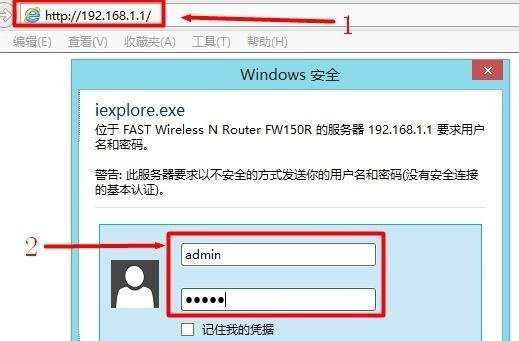
2、启动设置向导:首次配置FW150R路由器时,登录到管理界面后会自动弹出“设置向导”,如果未弹出请点击左边的“设置向导”启动——>然后在点击“下一步”。
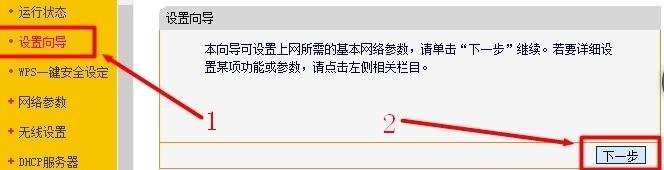
3、选择上网方式:选择你的上网方式,如果不清楚可以咨询你的ISP宽带运营商,或者直接选择“让路由器自动选择上网方式(推荐)”——>“下一步”。
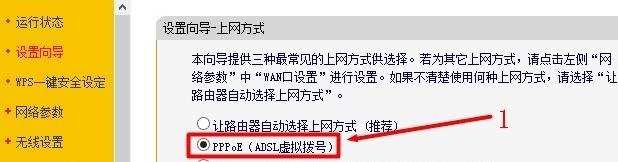
注意:目前国内用得最多的上网方式是:“PPPOE(ADSL虚拟拨号)”这一种,本例以这种上网方式为例进行介绍。
4、上网参数配置:填写ISP宽带运营商提供的“上网账号”和“上网口令”——>“下一步”。
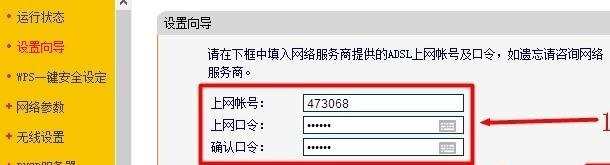
5、无线网络配置:“SSID”用户自定义设置——>“无线安全选项”下面选择“WPA-PSK/WPA2-PSK”——>“PSK密码”用户自定义设置——>“下一步”。
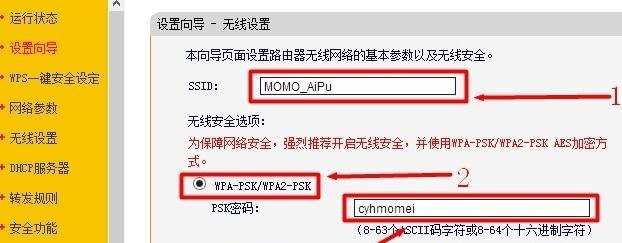
6、完成配置:点击“完成”,然后路由器会重启,重启完成后就可以通过Fast迅捷FW150R无线路由器上网了。
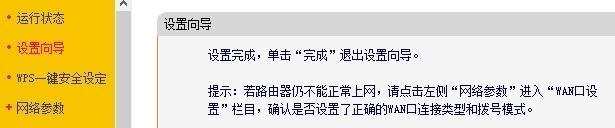
fw150r无线路由器设置上网的相关文章:
1.迅捷Fast无线路由器当交换机怎么设置
2.fast路由器fw150r Client模式
3.fast路由器fw150r router模式
4.fast路由器fw150r bridge模式
5.路由器怎么连接无线路由器

fw150r无线路由器怎么设置上网的评论条评论